Как удалить http blocker расширение
Как-то на днях, случайным образом во время установки одной программки, я подцепил вот такую вот дополнение под названием «http blocker», которое без моего разрешения, само установило себя в мой Гугл Хром. Суть расширения http blocker крайне проста (но не смысл), важно то, что нужно http blocker удалить сразу после его активности в браузере.
После его активации, все сайты, работающие по протоколу http, перестанут открываться. В некоторых случаях плагин может дополнительно перебросить на поисковую строку Майл.ру, но и без этого понятно, что с подобной ситуацией стоит разобраться.
Как убрать http blocker
Шаг 1. Для начала стоит уточнить, что обычным диспетчером расширений Google Chrome убрать http blocker нельзя (такая функция заблокирована).
- Итак, для начала закрываем браузер и полностью все его процессы (если хром отображается в диспетчере задач – убиваем насильственно).
- После этого, скачиваем две программы: HitmanPro и Anti-Malware.
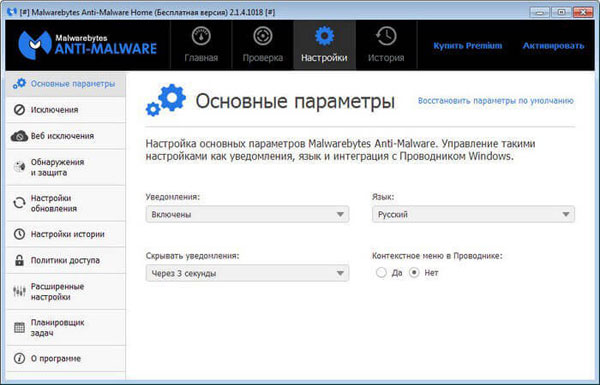
- После их установки запускаем сначала вторую и после того как сканирование системы будет завершено – перезапускаем компьютер.
- Затем, включаем и первую программу, делая все, что она скажет и также, перезагрузив ПК.
Для максимального упрощения всех действий по деинсталляции расширения http blocker можете ориентироваться по этому видео.
Шаг 2. Теперь удаляем все следы расширения Шттп Блокер. Для этого в системе должен быть активирован режим просмотра скрытых файлов (я просто использовал программу Total Commander в котором сделать это намного проще).
- Для этого, перейдите на диск «С», затем пройдите по пути: «AppData» – «Local» – «Google» – «Chrome» – «User Data» – «Default» и «Extensions».
- В этой папке ищем ещё одну папку с именем «okjdabpnodcpnemmamodgoikmabakaeb». Если её нет – значит, от расширения http blocker ничего не осталось. Если такая папка всё же нашлась – кликаем на «Удалить».
Шаг 3. Теперь чистим реестр. Включаем программу regedit и через поиск ищем название уже упомянутой папки. Подобные файлы должны найтись и не один, теперь просто удаляем их! Далее, я перешёл и в папку и «system32», где удалил другую с названием «GroupPolicy» и ещё одну такую же с именем пользователя. Теперь обновляем политику браузера, вызвав окно создания задания ещё раз (win+R). В этом окне прописываем команду «gpupdate /force». После этого, все остатки расширения исчезнут, и браузер снова начнёт нормально работать.
Важные примечания:
- Обратите внимание, что переустановка браузера не лечит подобное заражение. Когда он будет установлен повторно, плагин снова вернётся чтобы и дальше вредить.
- Антивирус не поможет.
- Обе указанные программы бесплатные, HitmanPro требует её активировать, но выдает 30 дней для пробного режима. Мне хватило и одного, чтобы разобраться с плагином http blocker.
Если у вас всё ещё есть вопросы, я рекомендую посмотреть также вот это видео:
Все действия описаны мной и мной же проверены, поэтому их можно использовать как нужный план действий. Надеюсь, я помог вам решить свою проблему и если же да. Постарайтесь в будущем просто не рисковать и устанавливать сомнительные приложения!

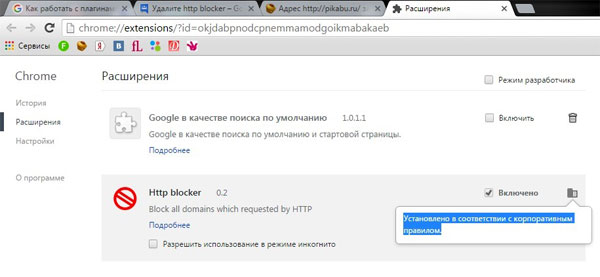
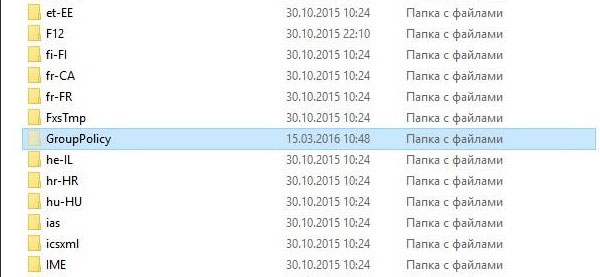
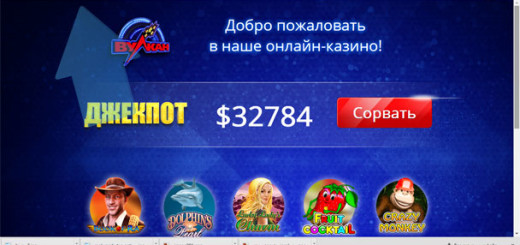

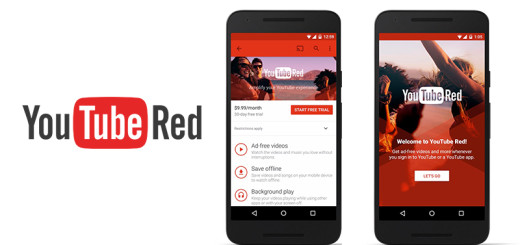
















много убила времени на то, чтобы удалить эту вредину. спс
Также помогает следующее – в реестре windows (regedit) ищите (ctrl+f) следующую строку: clients2.google.com/service/update2/crx
сносите все папки, в которых она содержится. После того, как снесете одну папку в программе regedit нажимайте f3 – она найдет следующую папку, где эта строка содержится. Продолжайте до тех пор, пока реестр не будет очищен. Это помогло не только http blocker снести, но и прочую ересь от mail.ru – визуальные закладки и поиск.